欢迎使用Small PDF转换成WORD转换器,这里为您提供SmallPDF转换器最新资讯以及SmallPDF转换器 相关基础教程、使用技巧、软件相关知识、软件激活、升级及常见问题等帮助。
发布时间:2022-10-30 09:19:27
PDF怎么高效的进行合并?在平时的学习和工作当中,肯定少不了文档的整理工作。不管是产品介绍、会议纪要、合同介绍等等,都会使用到PDF文件。而有时候出于工作需要,又或者是为了方便统一浏览文件,我们需要把几份乃至几十份PDF文件合并到一起。如果文件数量少的话,操作起来还很简单,如果文件数量多的话,就得找到一些高效的方法。那么,PDF怎么高效的进行合并呢?请不要担心,下面小编就来教您三种简便方法,一起来看下吧。

一、使用专业软件合并
PDF文件可以稳定高效的帮助大家处理工作需要传输文件的情况,但大多数时候我们都需要将PDF文件汇总起来,将多份PDF文件变成一个文件。也是因为关于PDF文件合并的问题很多,而想要比较完美地将PDF文件进行合并,小编建议可以直接试试看专业的“SmallPDFer”软件!
操作说明:
1、从“SmallPDFer”官网获取软件,并直接双击打开进行操作;
2、需要做的就是三个步骤,包括:选择具体的转换功能、添加需要合并的文件、开始转换文件;
3、确认没有其它需求的前提下,点击“开始转换”按钮即可。
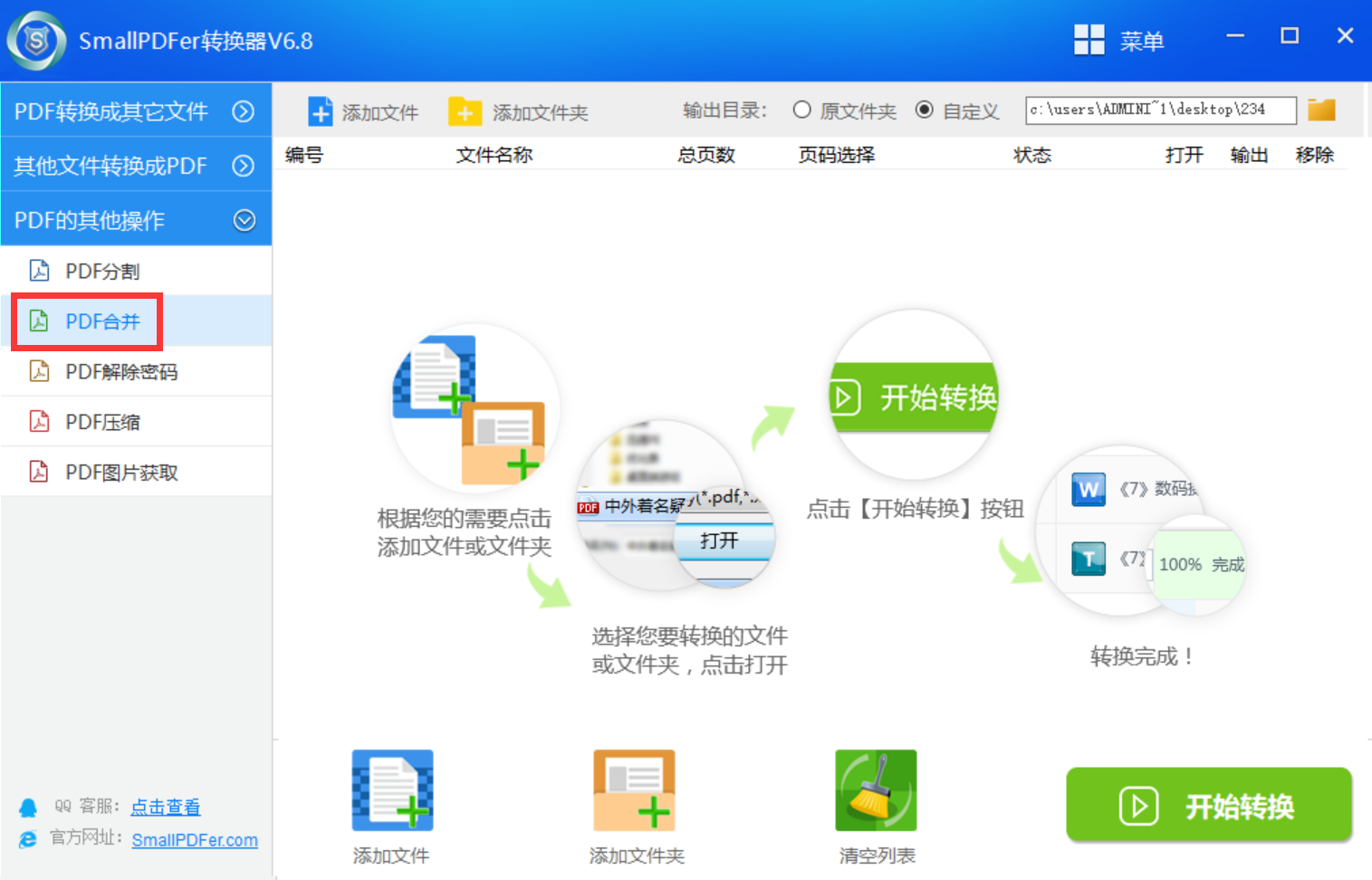
二、使用办公软件合并
当需要合并的PDF文件数量不多时,还可以使用办公软件来合并PDF文件。首先,我们可以打开一个PDF文件,并且依次打开需要合并的PDF文件打开。然后,点击“文件”菜单中的“另存为”选项,并直接点击“.pdf”即可解决问题了。

三、使用免费功能合并
除了使用专业软件和办公软件合并PDF文件以外,我们还可以通过一些免费的功能来解决PDF合并的问题。WPS是市面上最常见的办公软件之一,它除了可以处理word、Excel、PPT之外,还可以处理PDF文件用电脑上的办公软件打开PDF文档之后,点击“合并拆分”功能里的“合并文档”,点击“添加文件”将想要合并处理的PDF上传,设置好各项参数之后点击“开始合并”即可。
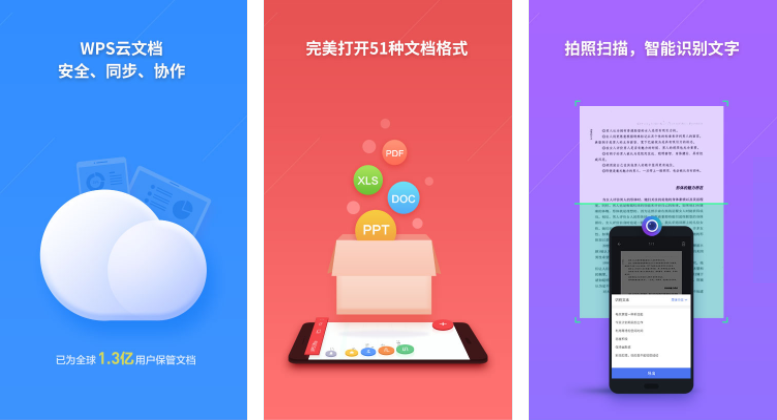
以上就是小编为大家分享的三种可以高效合并PDF文件的方法了,如果您还在为该问题烦恼,不妨选择其中一个适合自己的操作方法手动试试看。其实,不仅仅是PDF文件合并,像其它的PDF转换操作,不论您是使用编辑工具或者转换工具,只要是适合自己的才是最好的。温馨提示:如果您在使用SmallPDFer这款软件的时候遇到问题,请及时与我们联系,祝您PDF文件高效合并成功。